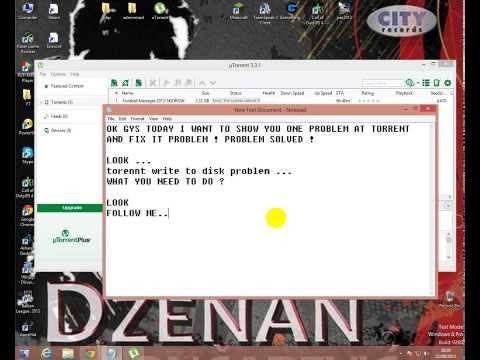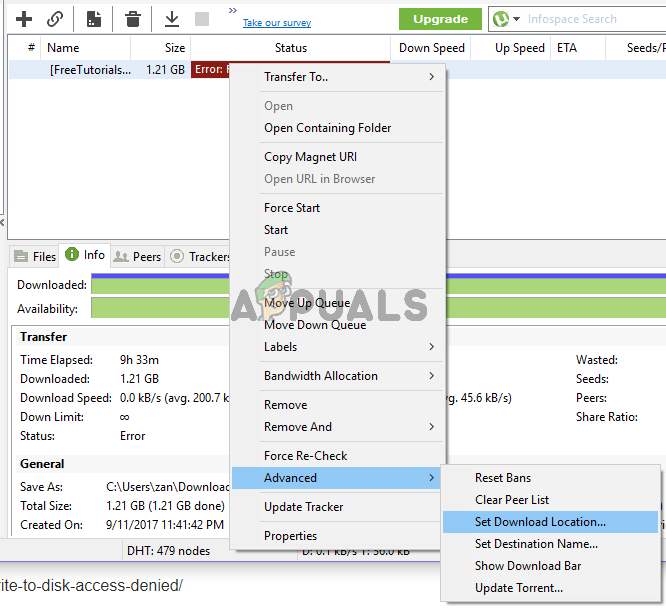Отказано в доступе (write to disk) – uTorrent показывает ошибки: системе не удается найти указанный путь, disk removed please re attach и другие
Главная » Компьютеры
На чтение 4 мин Опубликовано Обновлено
Пользователи программы uTorrent могут при попытке скачать файлы через одноранговые сети получить ошибку «Отказано в доступе (Запись на диск)».
Дословно ошибку можно описать как «Отказано в доступе к записи на диск» — у uTorrent недостаточно прав для записи файла на диск.
Ошибка может возникать по разным причинам:
- операционная система не выдала права администратора для торрент-клиента, в результате произошла ошибка регистрации информации;
- отсутствие доступа к определенному каталогу на жестком диске;
- блокировка входящих и исходящих соединений установленным на компьютере (ПК) антивирусом или брандмауэром Windows;
- некорректная работа торрент-клиента.

Первым делом перезапустите программу, если проблема не исчезнет, переходите к следующему шагу.
Содержание
- Изменяем совместимость
- Изменяем каталог
- Проблемы с антивирусом
- Запуск от имени Администратора
- Другие способы решения
- Ошибка «системе не удаётся найти указанный путь»
- Disk removed, please re-attach
- Ошибка «невозможно открыть торрент файл»
Изменяем совместимость
Приложение может быть несовместимо с текущей версией программы, для исправления ошибки доступа к торренту вам необходимо:
- закрыть процесс uTorrent с помощью диспетчера задач, выбрав его из списка и нажав «Завершить процесс”;
- находим ярлык программы на рабочем столе и кликаем по нему правой кнопкой мыши (ПКМ), в выпадающем списке выбираем «Свойства”;
- перейдите на вкладку «Совместимость», включите «Запускать эту программу в режиме совместимости с:» и в выпадающем списке найдите нужную версию Windows;
Изменяем каталог
Текущий каталог может быть недоступен:
- для смены каталога необходимо выбрать диск, на котором вы хотите создать новый каталог;
- следует помнить, что новый каталог должен быть создан именно в корне диска.
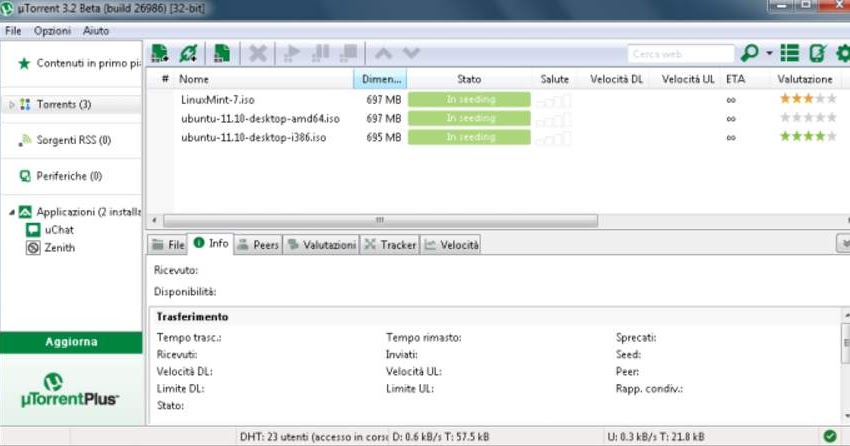
- запустить uTorrent, войти в «Настройки» — «Настройки программы”;
- в открывшемся окне нажмите «Папки», активируйте пункт «Помещать загруженные файлы в:», нажмите на кнопку с тремя точками;
- в открывшемся окне укажите путь к нужной папке, нажмите на «Выбрать папку”;
- затем «Использовать» и «ОК”.
Восстановить удаленные файлы на компьютере
Проблемы с антивирусом
Иногда антивирус (и брандмауэр) также может мешать загрузке, вызывая сообщение об ошибке «Отказано в доступе к записи на диск». Чтобы устранить эту проблему, выключите его на некоторое время, пока идет загрузка, а затем снова включите его.
Как отключить антивирус:
- Щелкните значок треугольника в правом нижнем углу. Найдите значок антивируса, щелкните по нему правой кнопкой мыши и выберите «Приостановить защиту», «Отключить защиту» или «Управление экранами» (как в случае с антивирусом Avast).
- Появится меню или диалоговое окно, в котором будет предложено несколько вариантов отключения защиты.
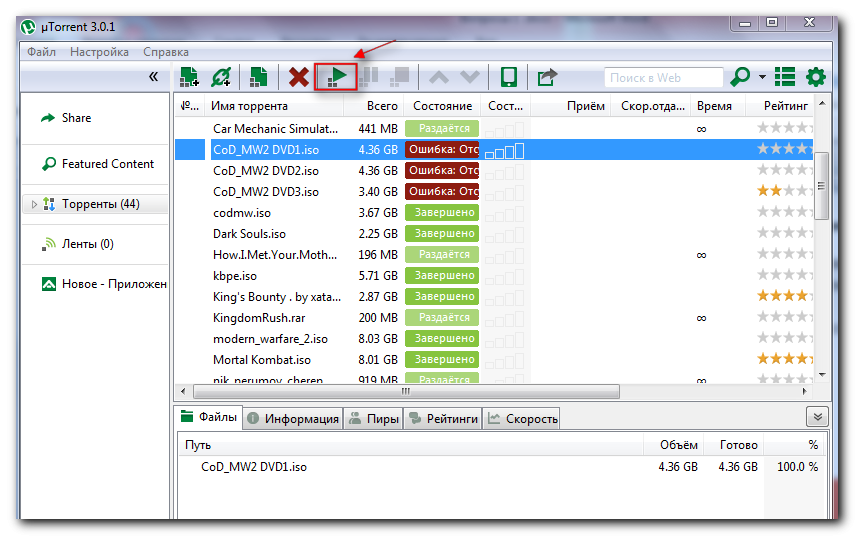
Приостановка брандмауэра:
- Заходим в меню «Пуск» — «Панель управления» — «Брандмауэр Windows”.
- Выберите «Включить или отключить брандмауэр Windows» из списка слева”.
- Установите переключатели в положение «Отключить”.
Запуск от имени Администратора
В случае проблем с доступом, например, невозможности создать файл, вы можете запустить программу от имени администратора:
- щелкните правой кнопкой мыши ярлык uTorrent, затем «Свойства”;
- выберите вкладку «Совместимость», установите флажок «Выполнять эту программу от имени администратора», затем «Применить» и «ОК”;
Другие способы решения
Есть несколько вариантов исправить ошибку:
- Просканируйте компьютер на наличие различных вирусов с помощью Dr. Web CureIt!», «Malwarebytes Anti-Malware» и т д.
- Щелкните правой кнопкой мыши по загрузке и выберите «Удалить выборочно» — «Только торрент-файл». После этого скачайте и откройте торрент.
 Загрузка начнется с прерванной точки.
Загрузка начнется с прерванной точки. - Проверьте, достаточно ли места на жестком диске.
- Убедитесь, что имя элемента не содержит посторонних символов.
- Если ничего не помогло, попробуйте переустановить торрент-клиент (а также использовать альтернативные торрент-клиенты).
Ошибка «системе не удаётся найти указанный путь»
Для устранения неполадок следует:
- щелкните правой кнопкой мыши торрент, который не может быть загружен, выберите «Дополнительно» и «Загрузить в…”;
- Укажите папку загрузки;
- Начать загрузку.
Использование увеличительного стекла в Windows
Введите точный путь к нужной папке или зайдите в настройки программы и снимите галочки с пунктов «Расположение загружаемых файлов» и «Расположение торрент-файлов».
Disk removed, please re-attach
Дословно эту ошибку можно перевести как «Диск был извлечен, пожалуйста, переподключите его». Возникает редко при выключении или остановке жесткого диска и чаще при загрузке файлов на USB-накопитель.
Решить ее можно переподключив USB-накопитель к компьютеру, проверив подключение накопителя к ПК и перезагрузив систему.
Если это не поможет, воспользуйтесь реаниматорами на винчестере.
Ошибка «невозможно открыть торрент файл»
Проблема возникает, если путь к каталогу, в котором хранятся торрент-файлы, слишком длинный:
- нужно поменять на папку с более коротким именем и вообще путем в настройках папки;
- также стоит попытаться удалить поставленные в очередь задания с клиента. Кликаем правой кнопкой мыши по нужной раздаче, выбираем «Удалить торрент-файл”;
- открыть сохраненный торрент и указать каталог с файлом.
Как справиться с ошибкой при скачивании торрента.: spayte — LiveJournal
?- catIsShown({ humanName: ‘компьютеры’ })» data-human-name=»компьютеры»> Компьютеры
- Птицы
https://webtous.ru/poleznye-sovety/kak-spravitsya-…-pri-skachivanii-torrenta.htmlЕсли Вы скачиваете торренты из сети, то наверняка сталкивались с таким явлением: программа внезапно прекращает загрузку файлов и сообщает об ошибке. В случае с utorrent она звучит как «Отказано в доступе Write to disk». В случае с qbittorrent – «Произошла ошибка ввода/вывода для торрента».
«>Почему возникает ошибка торрента? Виной тому может быть целый ряд факторов… Например, нехватка места на жестком диске (как на скриншоте выше). Также причиной может быть нарушение целостности файлов в результате сбоя работы диска. Ну а уже сбой диска может вызываться в свою очередь целым «букетом» факторов: наличие битых bad-секторов, плохой контакт разъема шлейфа, деятельность вирусов и пр.
Однако иногда причину установить не удается. К примеру, у меня utorrent достаточно часто показывал ошибку write to disk. Причем чаще всего это наблюдалось на торрентах, состоящих не из одного, а из многих файлов (репаки игр). Иногда помогал перезапуск программы, иногда помогало удаление торрента и повторная его загрузка. При этом с диском никаких проблем не было – все тесты говорили о том, что он работает хорошо и сбоев нет.
Тогда перестают пользоваться utorrent и заменяют его на qbittorrent, который кстати многим понравился больше и которым пользуются до сих (подробный обзор qbittorrent). В этой программе стало меньше случаев, когда выдавало ошибку торрента, но иногда (очень редко) она всё-таки появляется.
Многим в 99% случаев помогает следующая манипуляция:
- Кликнуть правой клавишей мыши на название торрента
- В выпадающем меню отметить птичками следующие строки: «Загружать последовательно» и «Сначала скачивать первый и последний куски».
- Вновь запустить торрент, кликнув на пункт «Продолжить принудительно»
Многим этот метод помогает, возможно поможет и Вам 🙂
Если же Вы не хотите менять utorrent на qbittorrent, попробуйте следующий способ:
- Кликните правой клавишей мыши на ярлык utorrent (или на сам исполняемый файл utorrent.exe).
- Выберите «Свойства» и в открывшемся окошке перейдите на закладку «Совместимость».
- Отметьте галочкой следующий пункт, чтобы программа запускалась от имени администратора:
Нажмите «Применить» и перезапустите программу.
Поставьте что-нибудь на закачку и проверьте появляется ли ошибка «write to disk отказано в доступе». Если она всё-таки есть, то создайте на другом (желательно) либо том же разделе диска новую папку и назовите её, к примеру, download. Важно, чтобы в имени не было заглавных букв, кириллицы и символов типа звездочек, кавычек, тире, запятых и пр. Теперь зайдите в Настройки utorrent, опция «Папки», укажите путь к новой папке и отметьте галочки как на скриншотах:
Все вновь загружаемые файлы будут помещаться в новую папку, а Вам осталось туда же перенести имеющиеся на закачке торренты.
Для этого выделите их в списке загрузок, выберите опцию «Дополнительно» -> «Загружать в…» и укажите новую папку.
Оригинал записи и комментарии на LiveInternet.ru
Subscribe
Как отключить обновления в Windows 10.
Как отключить обновление Windows — такой вопрос задают пользователи, которым необходимо запретить установку обновлений системы на компьютер. При…
Как конвертировать PDF в JPG — 5 способов.
Вообще, если у вас не слишком большие и сложные документы PDF — то задача решаема достаточно быстро. Ниже в статье приведены несколько рабочих…
Battery Optimizer — продление срока службы ноутбука.
Все ноутбуки поставляются производителями с литий-ионным аккумулятором, который может обеспечить работу устройства в течение нескольких часов.
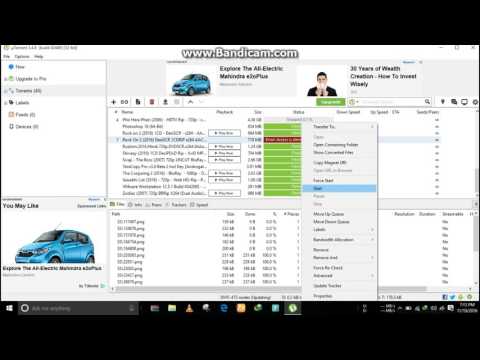 …
…
Photo
Hint http://pics.livejournal.com/igrick/pic/000r1edq
uTorrent Error Access Is Denied — Полное исправление
Загрузка файла с использованием одноранговой сети намного быстрее и надежнее, что, вероятно, является причиной того, что клиенты BitTorrent так популярны среди пользователей. uTorrent особенно популярен среди пользователей благодаря привлекательному внешнему виду и простоте использования. Благодаря постоянным обновлениям само приложение большую часть времени остается безошибочным.
В последнее время было много сообщений от пользователей, которые жаловались, что после обновлений uTorrent они не могут загружать какие-либо файлы на свой компьютер. Вместо этого они получают сообщение об ошибке «Запись на диск: доступ запрещен».
Содержание
- 1 Почему я получаю uTorrent Access Is Denied Write To Disk Error?
- 2 Как исправить ошибку uTorrent Отказано в доступе?
- 2.1 Решение 1: перезапуск uTorrent
- 2.
 2 Решение 2: Привилегии администратора гранта UTORRENT
2 Решение 2: Привилегии администратора гранта UTORRENT - 2.3 Решение 3: Возьмите владение папкой загрузки
- 2.4 Решение 4: Проверка Здоровья
- 3 Обертывание
Ошибка uTorrent отказано в доступе. Ошибка обычно связана с проблемами с разрешениями, когда у приложения недостаточно разрешений для загрузки и сохранения файла на вашем компьютере. Обычно это видно после того, как приложение или Центр обновления Windows изменили разрешения для приложения.
Вы также можете увидеть ошибку , доступ запрещен для записи на диск , если есть проблема с вашим устройством хранения. Если жесткий диск поврежден или поврежден, есть вероятность, что ни одно приложение не сможет записать на диск, что приведет к этой ошибке.
Как исправить ошибку uTorrent Отказано в доступе? Теперь, когда вы знаете, почему вы можете видеть эту ошибку, вот несколько простых решений, которые вы можете попробовать исправить эту ошибку.
Хотя это может показаться глупым, простой перезапуск может решить многие проблемы, убив проблемные процессы приложений и запустив их заново. Поскольку компоненты загрузки будут сохранены, проверьте, устраняет ли эти проблемы перезапуск uTorrent.
Решение 2. Предоставьте uTorrent права администратораПоскольку эта ошибка связана с тем, что у uTorrent нет соответствующих разрешений для загрузки в ваше хранилище, предоставление uTorrent прав администратора должно устранить ошибку. Выполните следующие действия, чтобы каждый раз запускать uTorrent с правами администратора:
- Завершить все активные экземпляры uTorrent из диспетчера задач.
- Затем щелкните правой кнопкой мыши ярлык uTorrent на рабочем столе.
- Выберите Свойства из контекстного меню.
- Переключиться на Совместимость
- В разделе настроек щелкните поле рядом с полем с надписью Запустить эту программу от имени администратора .

- Нажмите Применить , затем OK , чтобы сохранить изменения.
После этого снова запустите uTorrent, чтобы проверить, появляется ли сообщение об ошибке. Вы больше не должны видеть ошибку, и файлы должны загружаться без ошибок.
Решение 3. Станьте владельцем папки загрузокМестоположение загрузки также является важным аспектом ошибки отказа в доступе в uTorrent. Если у пользователя нет соответствующих прав для внесения изменений в папку загрузок, есть вероятность, что это может вызвать такие ошибки. К счастью, вы можете обойти это, взяв на себя ответственность за папку загрузок.
Станьте владельцем папки загрузок и измените разрешения, чтобы предоставить полный контроль вашему имени пользователя. Теперь перезапустите загрузку и проверьте, сохраняется ли ошибка. Теперь ваша ошибка должна быть устранена.
Решение 4. Проверьте состояние хранилища Если приведенные выше решения не помогли устранить ошибку uTorrent, есть вероятность, что что-то не так с самим устройством хранения. Попробуйте загрузить файл в другое место и проверьте, сохраняется ли ошибка. Это должно помочь вам определить, нормально ли работает жесткий диск.
Попробуйте загрузить файл в другое место и проверьте, сохраняется ли ошибка. Это должно помочь вам определить, нормально ли работает жесткий диск.
Вот и все. Теперь вы знаете, как решить ошибку uTorrent, в доступе отказано 9.0030, используя одно или несколько решений, представленных выше. Комментарий ниже, если вы нашли это полезным, и для дальнейшего обсуждения того же.
как исправить отказ в доступе к торренту Windows 10 простое решение?
Ответ
- Есть несколько вещей, которые вы можете сделать, чтобы исправить отказ в доступе к utorrent в Windows 10.
- Во-первых, убедитесь, что ваш брандмауэр включен и настроен на разрешение трафика в приложение utorrent и из него.
- Затем попробуйте перезагрузить компьютер и снова войти в систему.
- Если это не сработает, вам может потребоваться изменить настройки uTorrent.
Часто задаваемые вопросы о Yoast
Является ли YTS mx?
На этот вопрос нет однозначного ответа, так как он во многом зависит от определения «mx». Некоторые источники могут сказать, что YTS является доменом MX, а другие могут сказать, что это не так. В конечном счете, регистратор доменов должен решить, соответствует ли YTS домену MX.
YTS MX заблокирован?
Да, YTS MX заблокирован.
Является ли YTS незаконным в Индии?
Да, YTS является незаконным в Индии.
Безопасен ли YTS?
На этот вопрос нет универсального ответа, поскольку безопасность конкретной программы YTS зависит от конкретных функций и содержания этой программы. Однако в целом наиболее авторитетные программы YTS безопасны и заслуживают уважения.
Безопасен ли uTorrent для ПК?
Да, uTorrent безопасен для ПК. uTorrent — это надежный и популярный бесплатный торрент-загрузчик.
Должен ли я удалить uTorrent?
На этот вопрос нет универсального ответа, так как решение об удалении uTorrent зависит от ваших индивидуальных потребностей и обстоятельств. Однако некоторые факторы, которые могут повлиять на ваше решение, включают в себя: как часто вы используете приложение, какой размер файла оно может обрабатывать и есть ли у вас какие-либо альтернативные варианты загрузки больших файлов.
Является ли BitTorrent вирусом?
BitTorrent не является вирусом. Это протокол обмена файлами, который позволяет пользователям обмениваться большими файлами без необходимости отправлять их через Интернет.
Является ли uTorrent вирусом?
Да, uTorrent — это вирус.
Какой uTorrent лучше всего подходит для Windows 10?
Существует несколько различных uTorrents для Windows 10, но двумя наиболее популярными являются версии Basic и Plus. Базовая версия бесплатна и имеет ограниченные возможности, а версия Плюс стоит денег и имеет больше возможностей. Стоит проверить обе версии, чтобы увидеть, какая из них лучше для вас.
Что лучше uTorrent или BitTorrent?
BitTorrent не является вирусом. Это протокол обмена файлами, который позволяет пользователям обмениваться большими файлами без необходимости отправлять их через Интернет.
Как разблокировать uTorrent в брандмауэре Windows?
BitTorrent не является вирусом. Это протокол обмена файлами, который позволяет пользователям обмениваться большими файлами без необходимости отправлять их через Интернет.
Как исправить, что uTorrent не отвечает?
На этот вопрос нет универсального ответа, так как решение об удалении uTorrent зависит от ваших индивидуальных потребностей и обстоятельств. Однако некоторые факторы, которые могут повлиять на ваше решение, включают в себя: как часто вы используете приложение, какой размер файла оно может обрабатывать и есть ли у вас какие-либо альтернативные варианты загрузки больших файлов.
Почему я не могу установить uTorrent на Windows 10?
На этот вопрос нет универсального ответа, так как решение об удалении uTorrent зависит от ваших индивидуальных потребностей и обстоятельств.